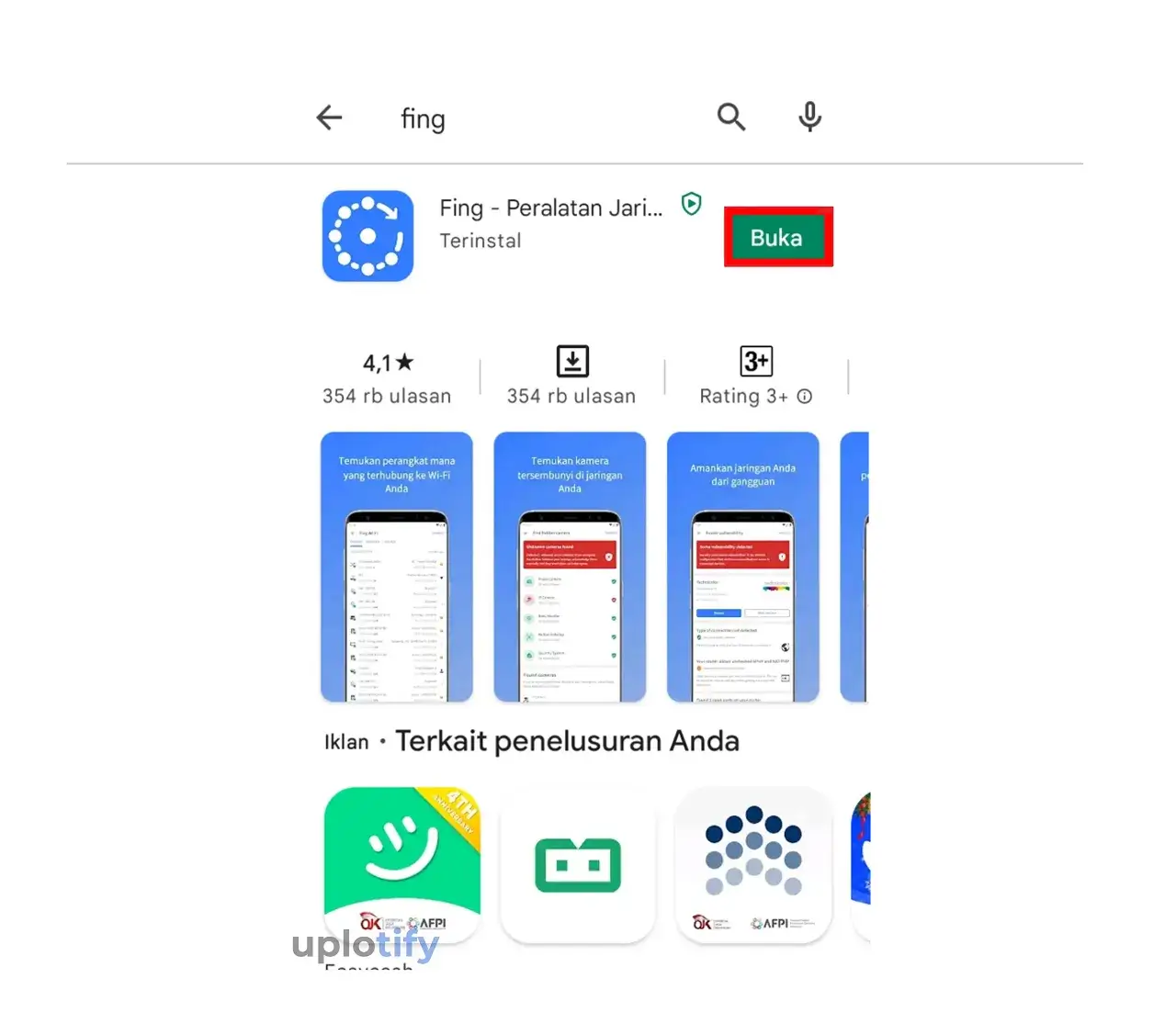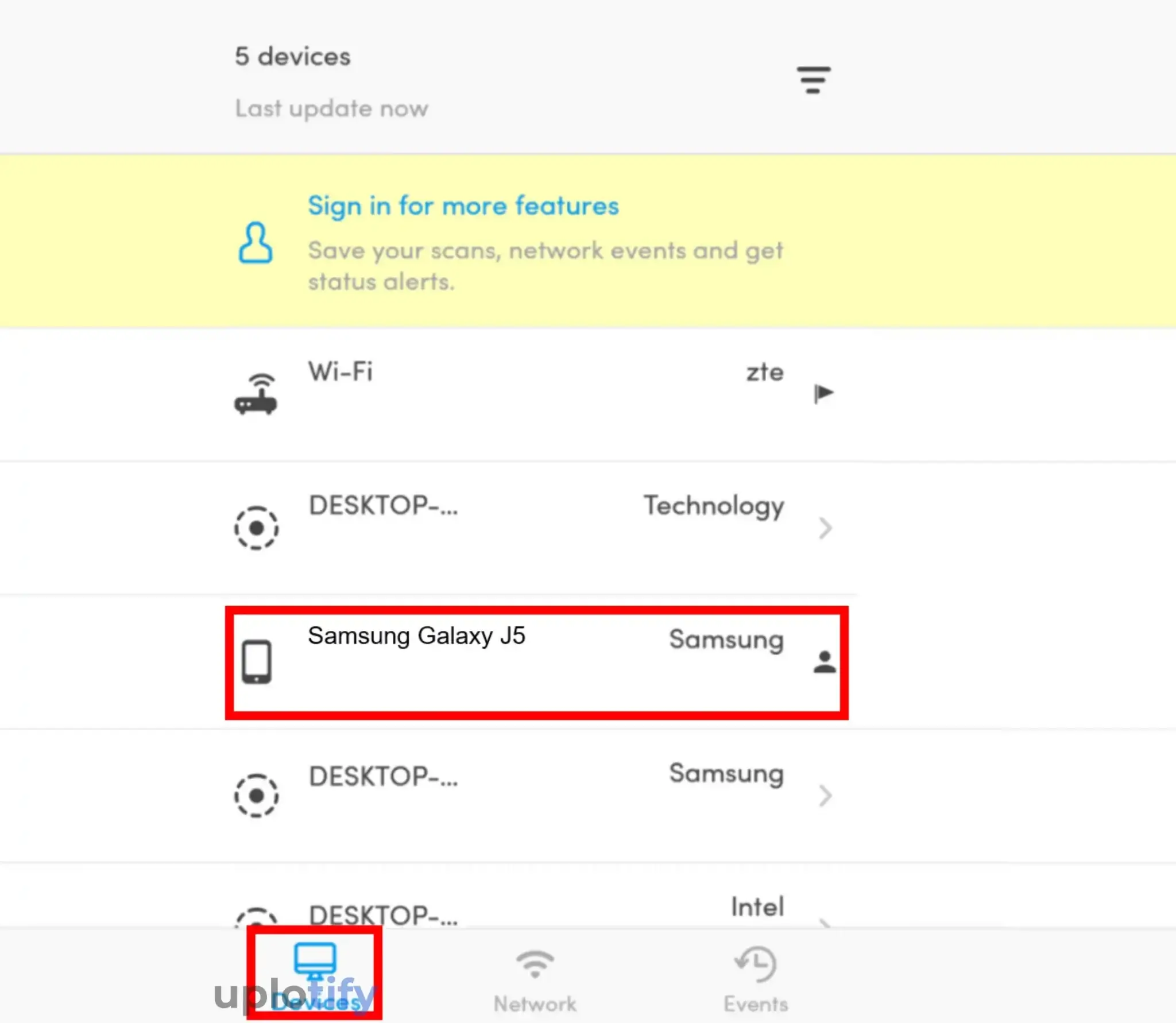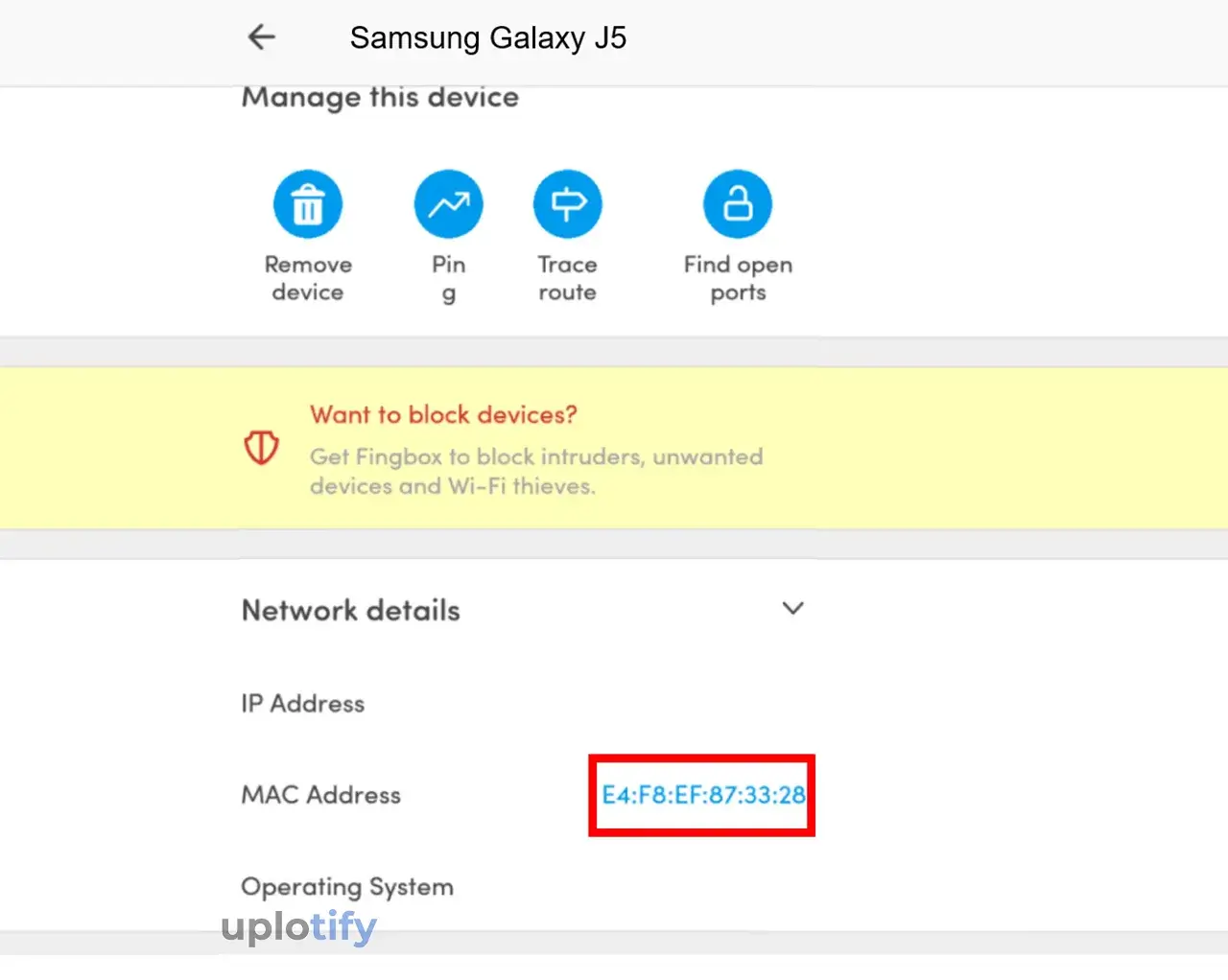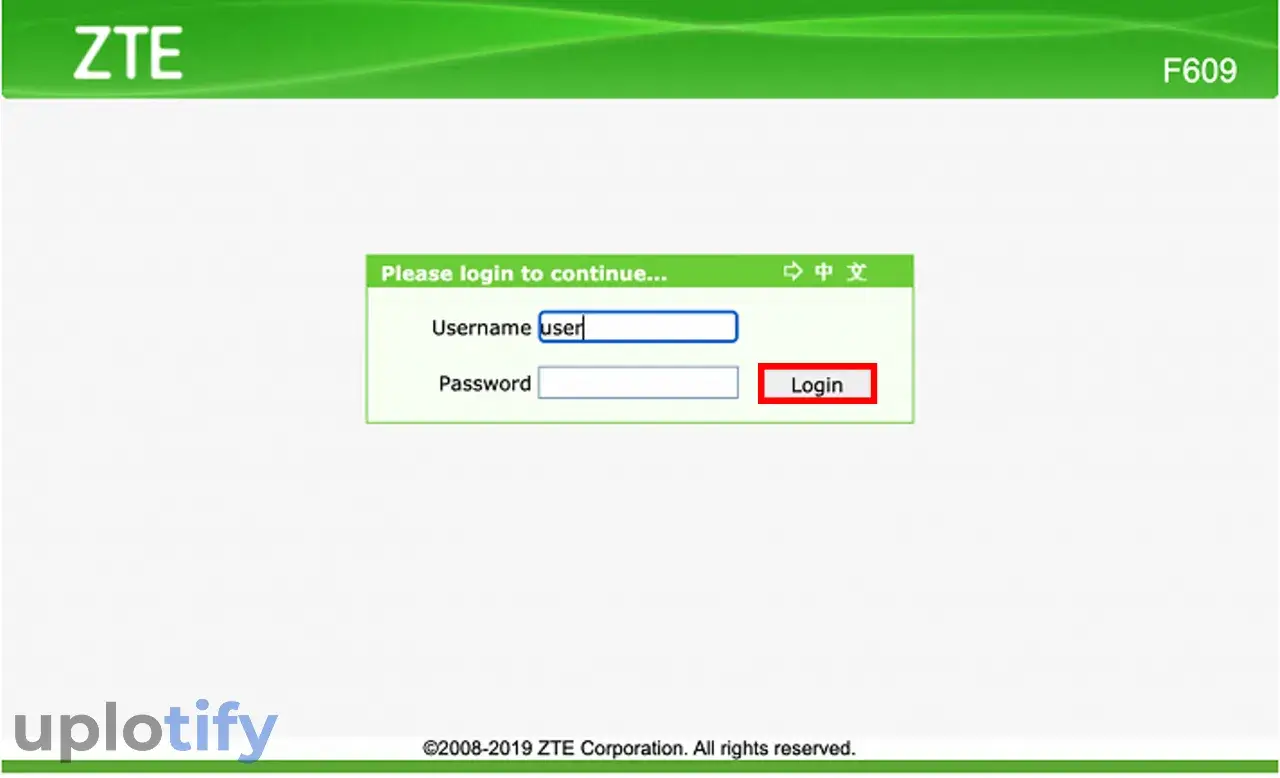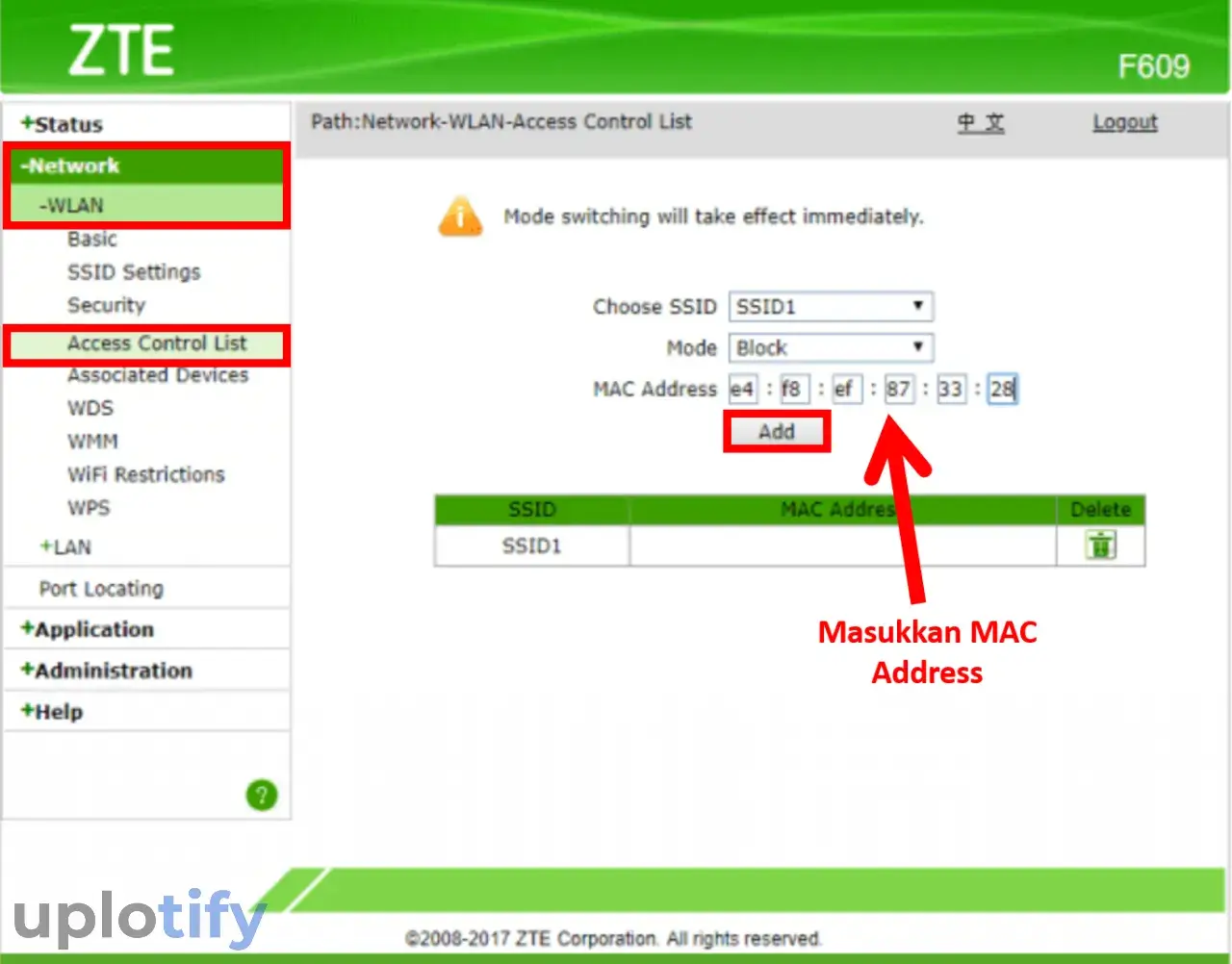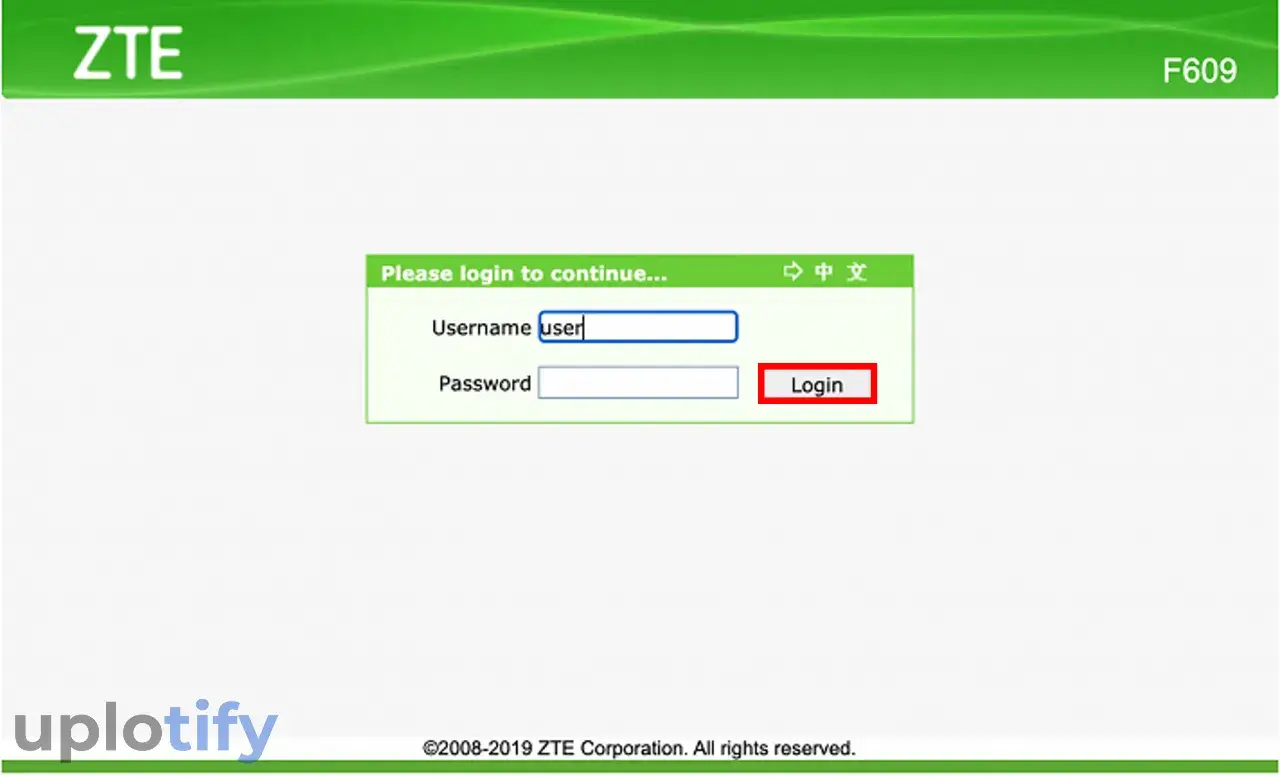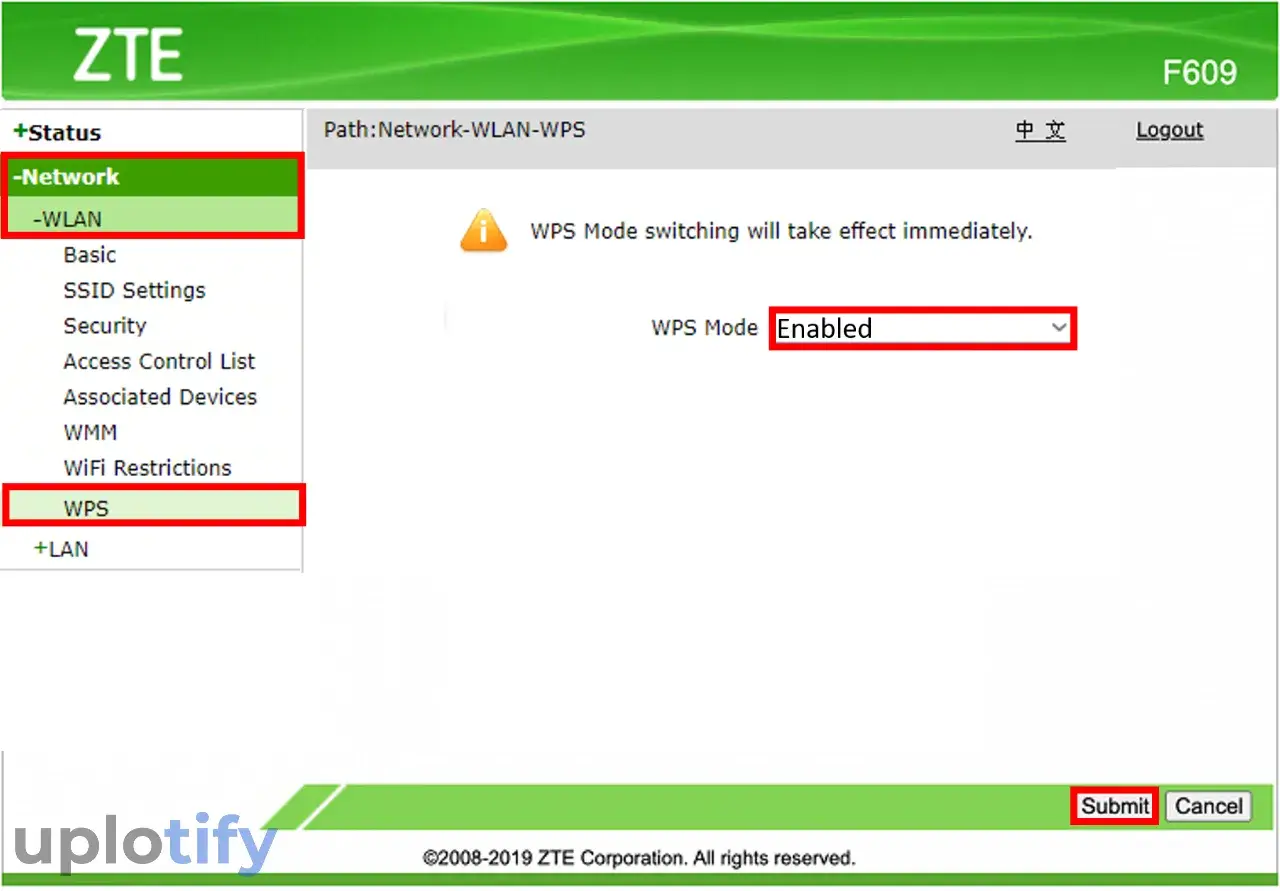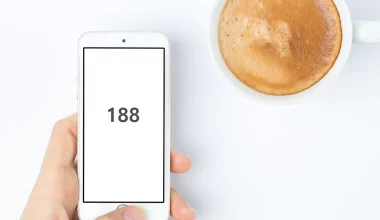ZTE adalah salah satu jenis modem IndiHome yang banyak dipakai. Terutama kalau kamu merupakan seorang pelanggan IndiHome yang sudah lama.
Karena banyak pemakainya, tentunya banyak juga yang bertanya-tanya terkait modem jenis ini.
Salah satu masalah yang sering ditanyakan adalah cara mengganti password WiFi.
Di sini Uplotify.id akan membahas caranya untuk kamu. Kamu bisa cek langsung panduannya di bawah.
Cara Mengganti Password WiFi IndiHome ZTE
Untuk mengubah password WiFi IndiHome ZTE, bisa kamu lakukan melalui halaman admin modem. Berikut langkah-langkahnya:
Langkah 1. Buka Halaman Admin Modem
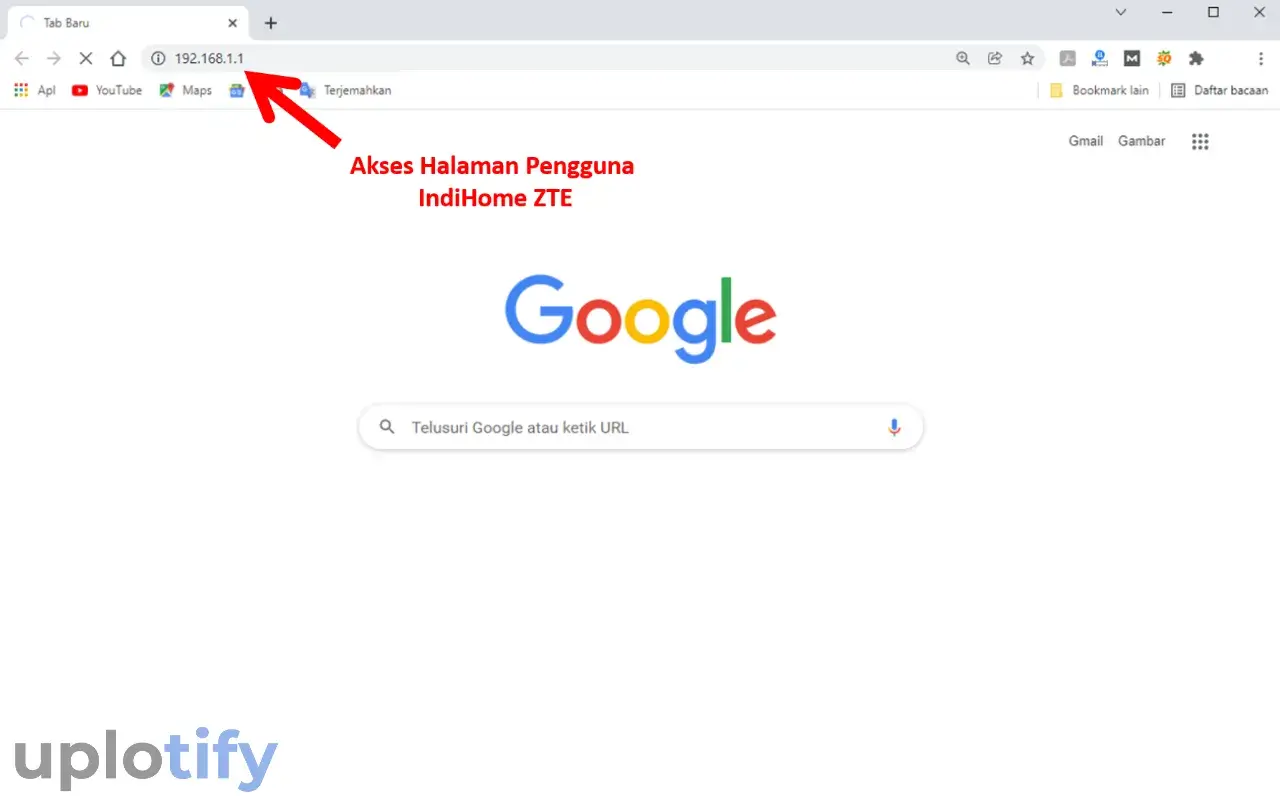
Langkah pertama yang harus kamu lakukan adalah mengakses halaman pengguna. Biasanya beda jenis modem IndiHome, alamat URL halaman Admin-nya berbeda.
Untuk kamu yang memakai modem ZTE, bisa langsung tuliskan alamat http://192.168.1.1/ kolom URL browser.
Lalu tekan Enter, kalau berhasil kamu akan diarahkan seperti gambar di langkah selanjutnya.
Langkah 2. Login Memakai Akun Admin
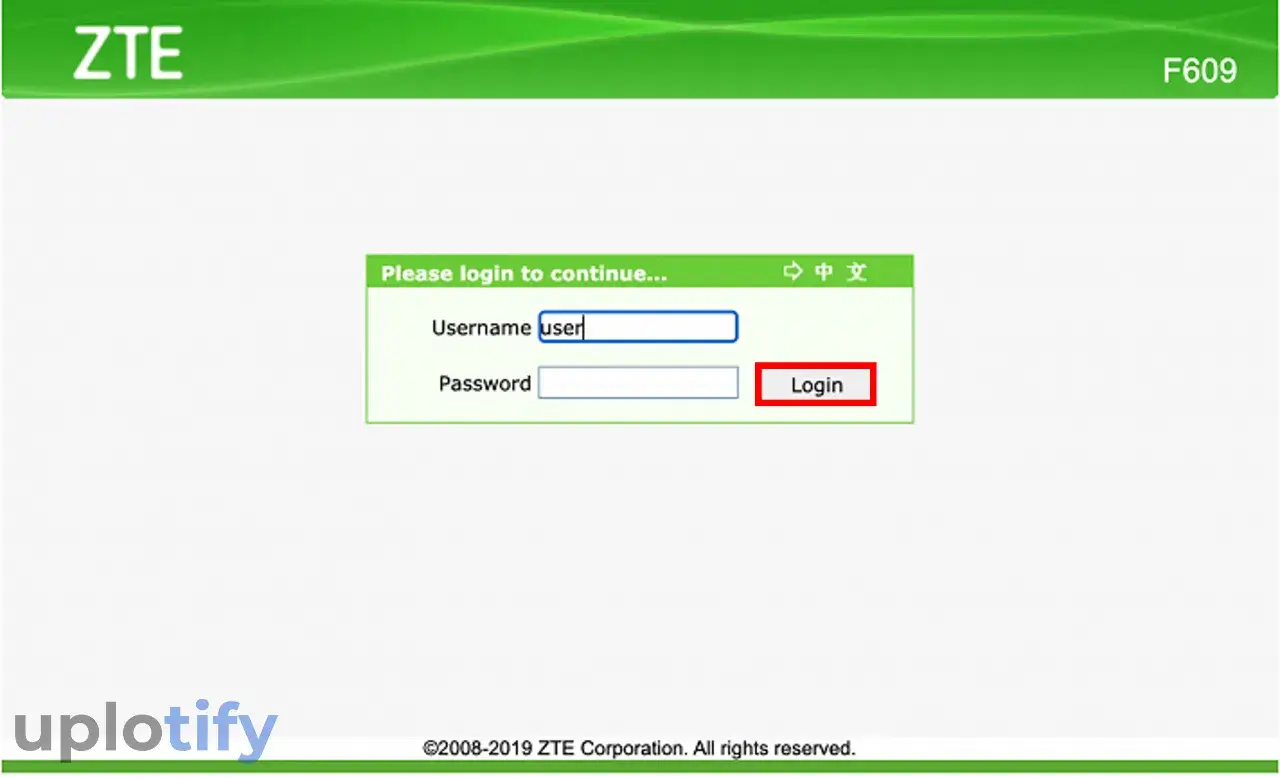
Setelah berhasil mengakses halaman pengguna modem ZTE, kamu bisa tuliskan Username dan Password.
Untuk username, kamu bisa ketik user. Sedangkan untuk password juga bisa ketik user dan klik tombol Login.
Untuk data lengkapnya, kamu bisa cek artikel username IndiHome
Langkah 3. Ganti Password WiFi Kamu
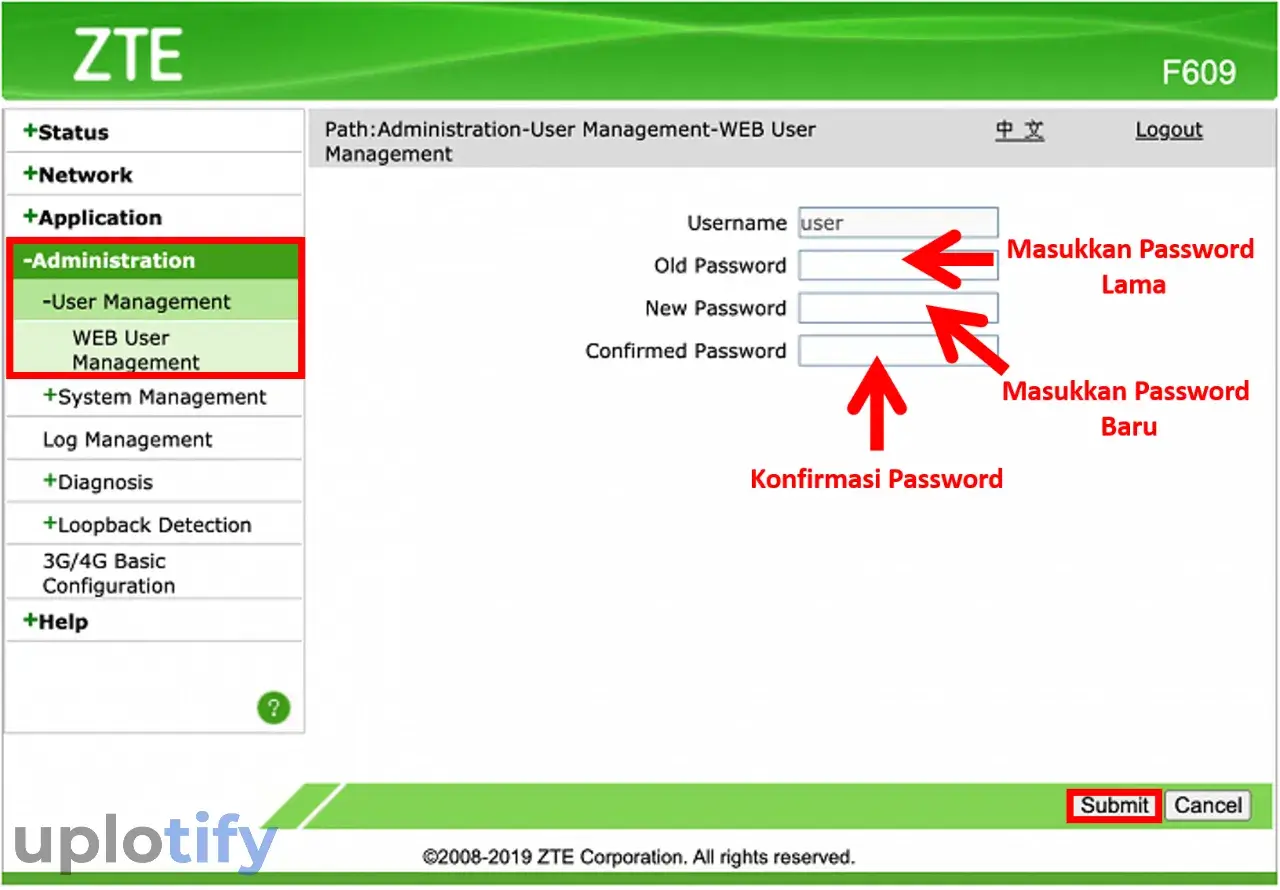
Setelah proses login berhasil, kamu akan langsung diarahkan ke halaman pengguna. Di sini, kamu bisa klik tab Administration.
Lalu klik tab User Management dan pilih Web User Management. Akan muncul kolom Username, Old Password, New Password dan Confirm Password.
Silahkan ketik password lama terlebih dulu di Old Password.
Lalu tuliskan password baru di New Password dan ketikan ulang di Confirm Password. Kalau sudah, klik tombol Submit.
Cara Mengganti Password WiFi IndiHome ZTE Lewat HP
Cara di atas berlaku untuk kamu yang ingin ganti password lewat PC. Selain lewat PC, kamu juga bisa melakukannya melalui HP. Berikut langkah-langkahnya:
Langkah 1. Sambungkan Koneksi IndiHome ke HP
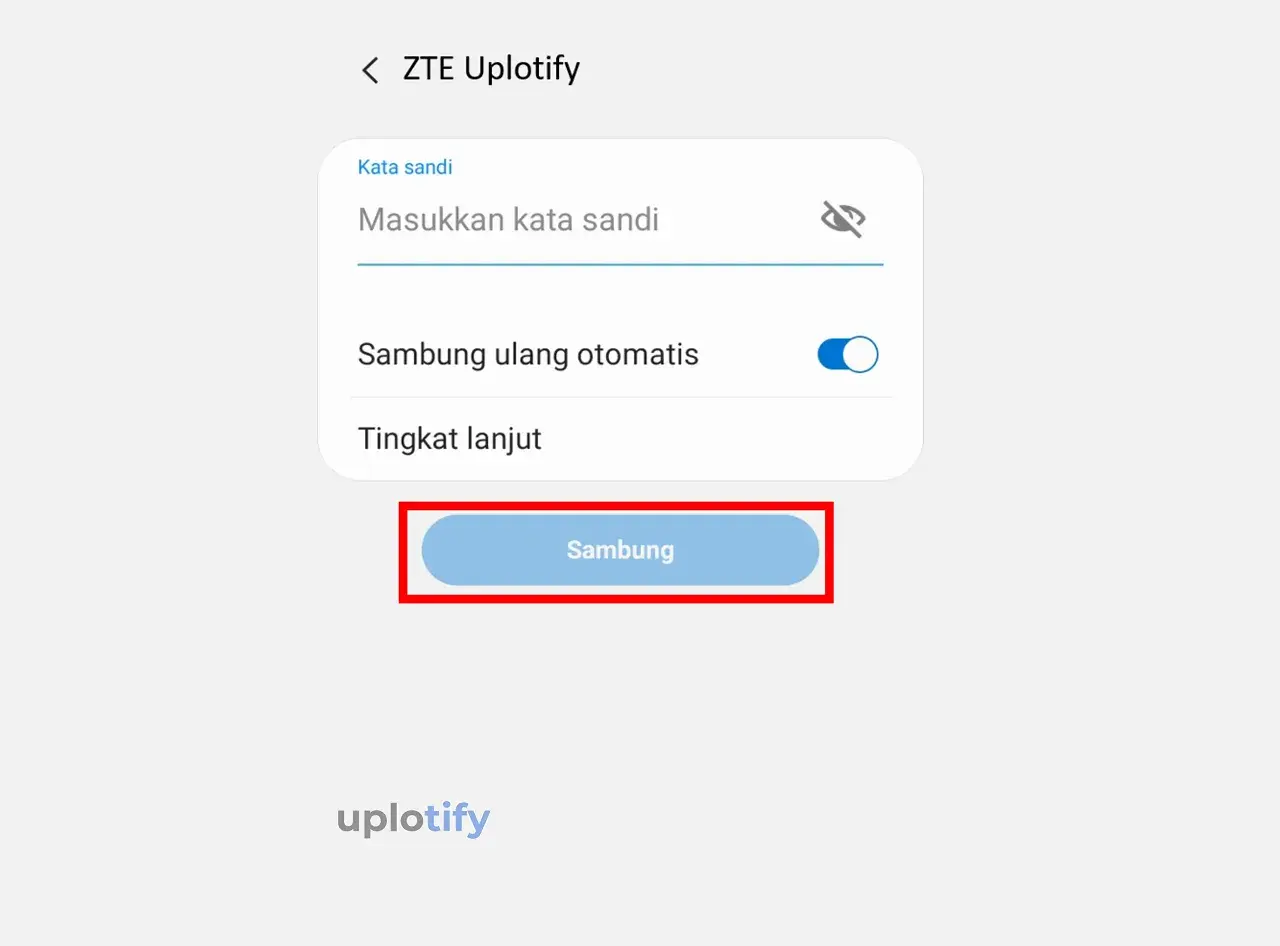
Pertama, kamu harus menyambungkan koneksi IndiHome ke HP terlebih dulu. Oleh karena itu, kamu bisa aktifkan WiFi di HP.
Kemudian pilih jaringan IndiHome dan masukkan password supaya bisa terkoneksi.
Langkah 2. Login Halaman Pengguna IndiHome
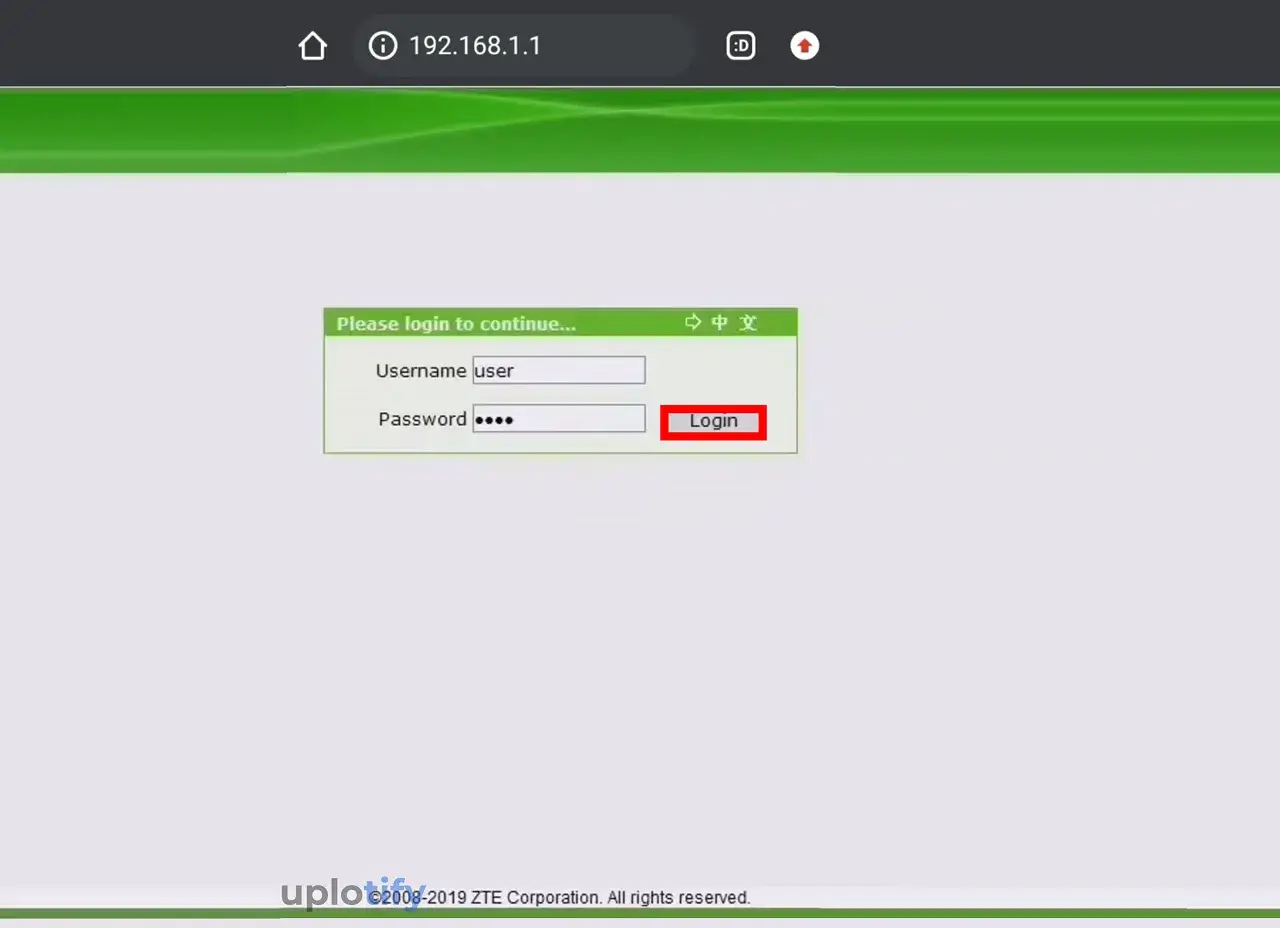
Setelah memakai jaringan IndiHome, kamu bisa langsung akses halaman pengguna IndiHome.
Caranya kurang lebih sama, yaitu buka browser dan akses http://192.168.1.1/ di kolom URL. Kalau sudah kamu tekan Enter.
Langkah 3. Ganti Nama WiFi
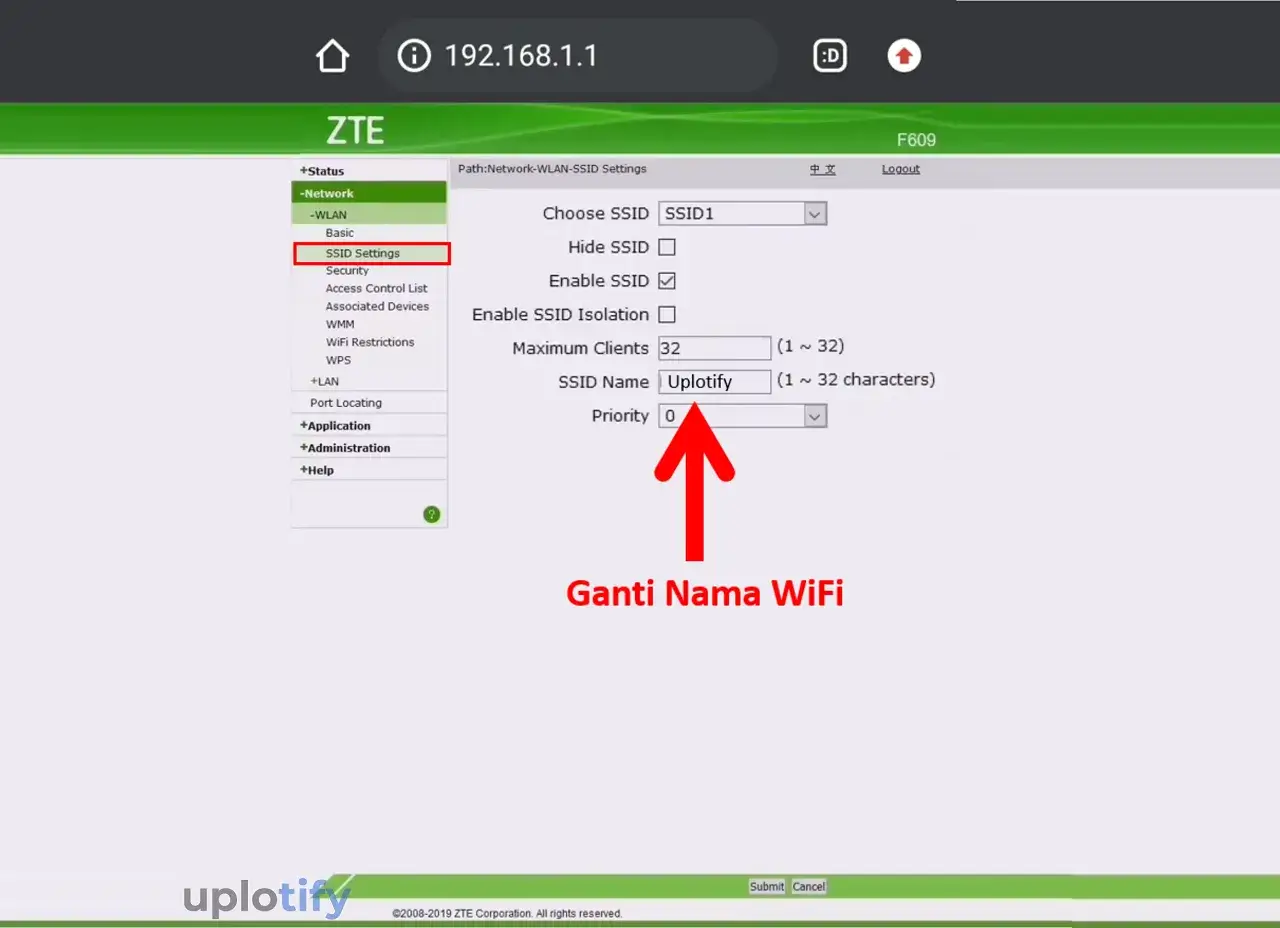
Di halaman pengguna modem ZTE, kamu bisa klik tab Network terlebih dulu. Kemudian klik tab WLAN dan pilih SSID Settings.
Kalau ingin ganti nama WiFi, kamu bisa hapus isi dari kolom SSID Name.
Kemudian tuliskan nama WiFi sesuai keinginan dengan panjang 1 – 32 characters.
Langkah 4. Ganti Password WiFi
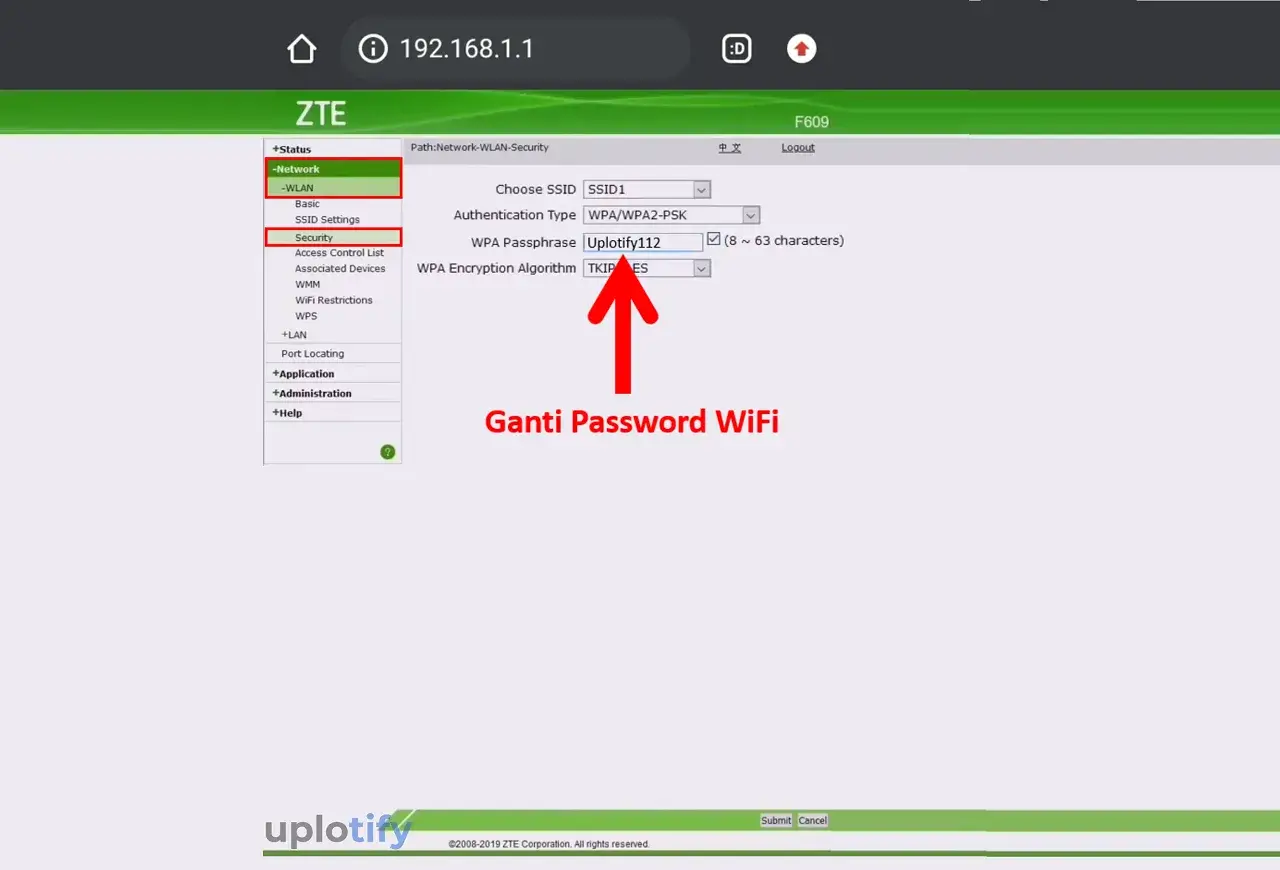
Kalau sudah mengganti nama, kamu juga bisa mengubah password-nya di tab yang sama. Hanya saja kamu harus memilih opsi Security.
Lalu ubah password di kolom WPA Passphrase.
Masukkan password WiFi baru mulai dari 8 – 63 characters. Nanti klik Submit untuk menyimpan password baru.
Bagaimana Kalau Lupa Password Modem?
Saat memakai WiFi, terkadang kita cukup sering lupa password. Sehingga perangkat baru yang ingin kamu hubungkan ke WiFi tidak bisa tersambung.
Tapi untuk kamu yang memakai WiFi IndiHome, ada banyak cara untuk mengatasi masalah ini. Contohnya seperti:
- Masuk ke halaman pengguna lewat HP, kemudian cek di kolom WPA Passphrase dengan mengaktifkan mode unhide.
- Cek di perangkat yang sudah terhubung di modem IndiHome kamu.
- Melakukan reset modem.
- Hubungi pihak IndiHome.
Catatan
Khusus reset akan membuat pengaturan modem menjadi hilang. Sebagai contoh kamu membuka port LAN modem IndiHome, kamu harus membukanya kembali.
Hanya saja nantinya password akan dikembalikan ke bawaan. Dan kamu hanya perlu login dengan password bawaan tersebut.
Tips Supaya WiFi IndiHome Tidak Mudah Dibobol

Kalau tidak ingin WiFi IndiHome mudah dibobol, sudah disediakan beberapa tips yang bisa kamu terapkan, di antaranya seperti berikut:
1. Buat Password Sulit
Pertama, kamu bisa membuat password WiFi yang susah ditebak. Contohnya seperti memakai karakter kombinasi, misalnya huruf kecil, besar, angka dan simbol.
Biasanya password yang memakai karakter kombinasi ini sangat sulit untuk dibobol. Apalagi kalau jumlah karakter-nya terbilang banyak.
Supaya tidak lupa, kamu bisa catat password ini juga dicatat.
2. Lakukan Blokir Pengguna
Kalau masih bisa dibobol,solusi berikutnya kamu bisa memblokir pengguna. Sehingga pengguna ini tidak bisa lagi memakai jaringan internet kamu.
Cara memblokir pengguna di modem IndiHome, seperti berikut:
- Pertama, buka Google Play Store dan cari aplikasi Fing.

- Install aplikasi Fing.
- Ketuk tombol Buka kalau sudah.
- Hubungkan HP ke jaringan IndiHome yang dimiliki.
- Buka kembali aplikasi Fing dan klik Devices.

- Pilih nama perangkat yang membobol WiFi IndiHome.
- Lihat Mac Address perangkat.

- Kalau sudah, silahkan buka halaman pengguna modem ZTE.
- Lalu masukkan Username dan Password, klik Login.

- Selanjutnya pilih tab Network dan klik Associated Devices.
- Cari Mac Address yang sudah disalin tadi.
- Kemudian pilih tab Access Control List.
- Masukkan Mac Address ke kolom yang tersedia.
- Ganti opsi Mode menjadi Block.
- Klik tombol Add untuk memblokir perangkat.

- Kalau sudah muncul di list, tandanya perangkat sudah diblokir.
- Selesai.
3. Ganti Password Secara Berkala
Selain itu, kamu juga bisa mengganti password secara berkala. Misalnya 1 sampai 2 minggu sekali. Tapi pastikan, setiap password yang diganti berbeda-beda.
Hal ini bertujuan supaya password WiFi selalu terbaru yang memungkinkan pengguna lain enggan untuk membobolnya.
4. Aktifkan WPS
WPS (WiFi Protected Setup) adalah sebuah fitur keamanan yang bisa membuat kamu dapat terhubung ke jaringan wireless dengan cepat.
Selain bisa terkoneksi dengan lebih cepat, WPS ini juga membuat jaringan internet kamu lebih aman. Sehingga tidak mudah terbobol.
Berikut cara untuk mengaktifkan WPS di modem ZTE:
- Pertama, silahkan buka browser terlebih dahulu.
- Ketik
http://192.168.1.1/di kolom URL. - Lalu masukkan Username dan Password dan klik Login.

- Kalau sudah, klik tab Network dan pilih WLAN.
- Lalu pilih opsi WPS.
- Di WPS Mode, ubah opsinya menjadi Enabled.

- Selesai.
Setelah WPS aktif, kamu juga bisa aktifkan WPS di perangkat yang akan dihubungkan.
Lalu coba test speed IndiHome untuk melihat kecepatan koneksinya. Gunakan IP public static IndiHome untuk hasil yang lebih maksimal.
Nah itulah cara mengganti password WiFi IndiHome yang bisa kamu coba.
Selain itu, juga dijelaskan cara mengatasi lupa password WiFi dan tips supaya jaringan IndiHome kamu tidak mudah dibobol.
Untuk yang mau bertanya seputar mengganti password WiFi IndiHome, silahkan langsung isi kolom komentar ya.